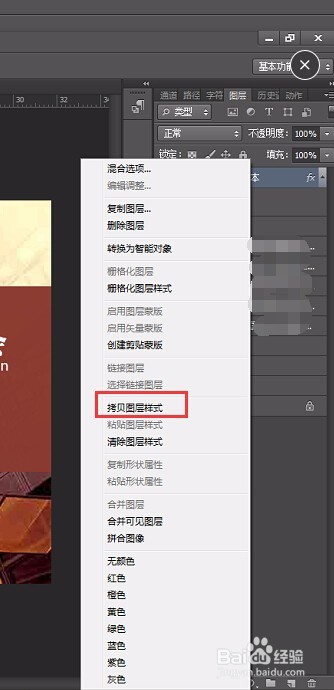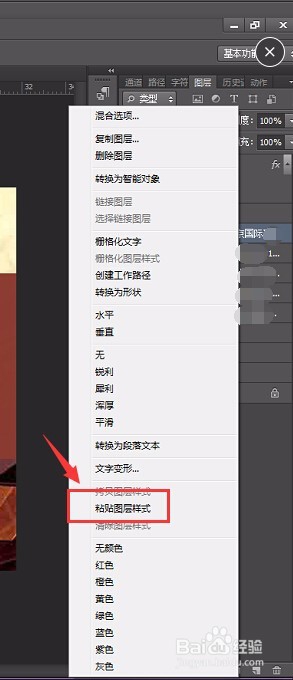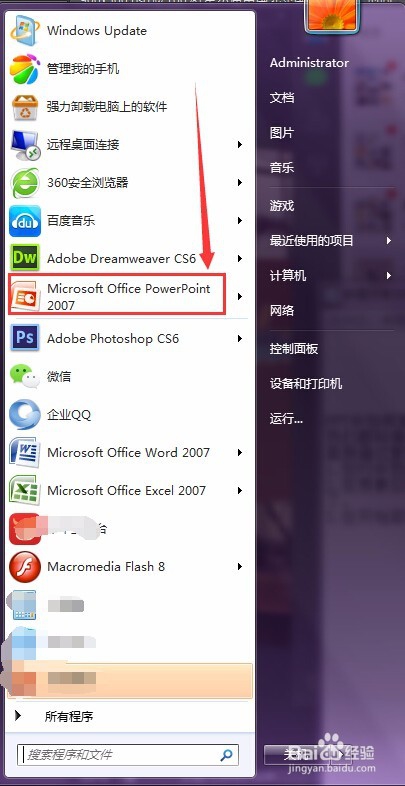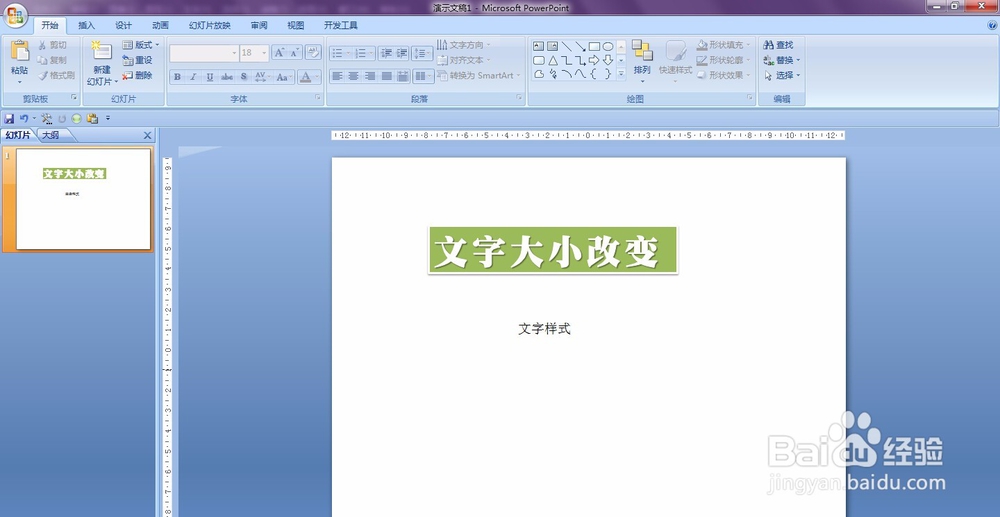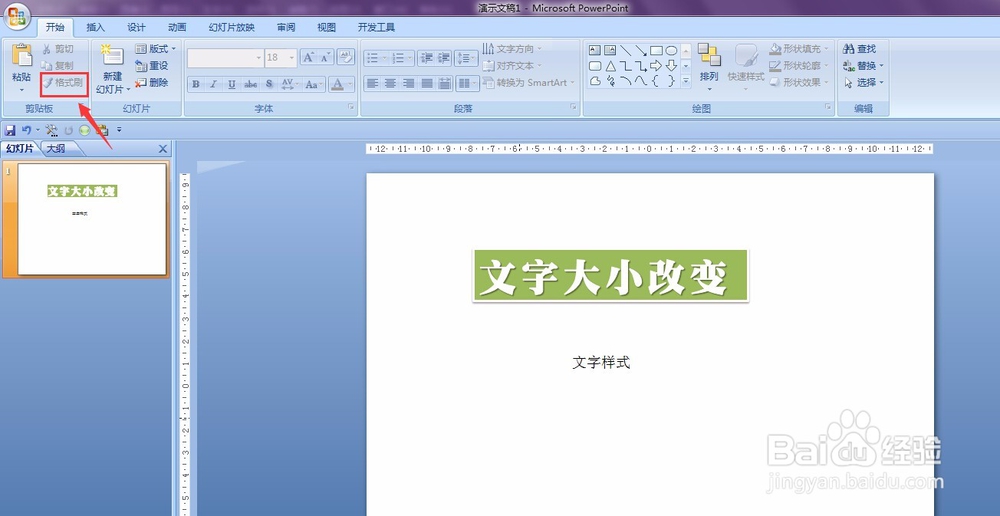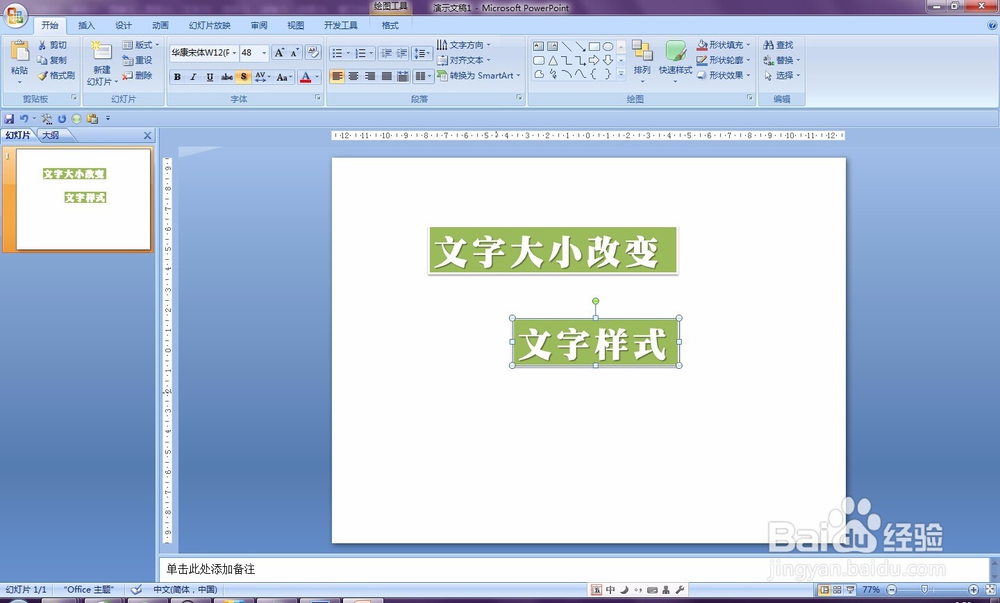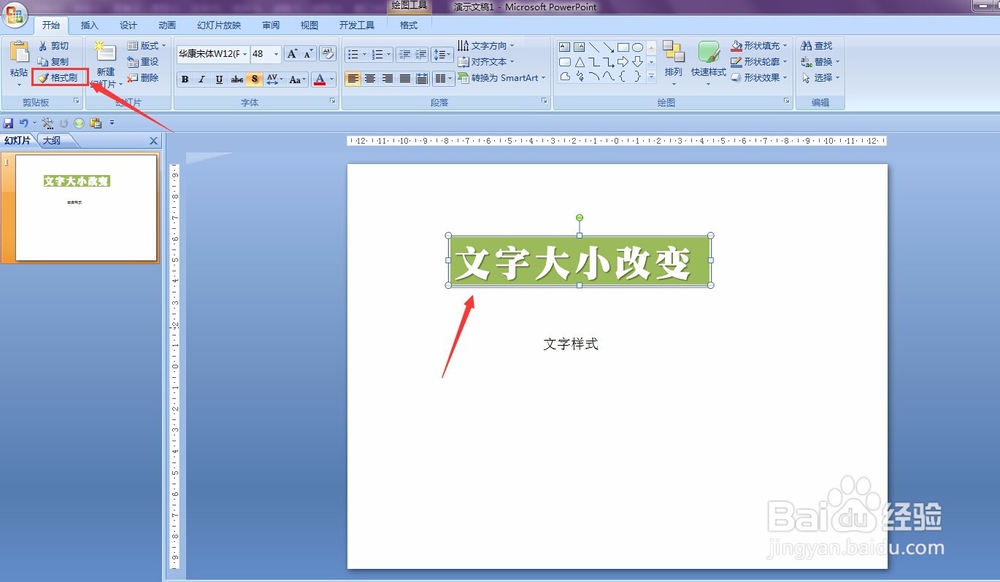PPT中如何复制一个对象的样式
1、在PS中我们可以看到这个"拷贝图层样式"选项,选择。
2、在想要应用的图层中直接右键选择“粘贴图层样式”即可。这样效果就应用到另外一个图层上了。
3、在开始菜单中打开powerpoint软件,如下图所示。
4、输入两个文本框,把其中的一个文本框设置一些效果,最终如图所示。
5、这时我们如果想把下面的文本设置成和上面的文字一样的效果,如果重来操作一次就太麻烦了,这里我们就用到“格式刷”工具。在这里看到的是灰色因为还没有选中对象。
6、首选选中上面有效果的文字对象,然后点击“格式刷”按钮,这时就是可用的了,另外如果有多个对象,可以双击“格式刷”按钮,这样就不用来回选择格式刷工具了。
声明:本网站引用、摘录或转载内容仅供网站访问者交流或参考,不代表本站立场,如存在版权或非法内容,请联系站长删除,联系邮箱:site.kefu@qq.com。
阅读量:38
阅读量:29
阅读量:40
阅读量:46
阅读量:88